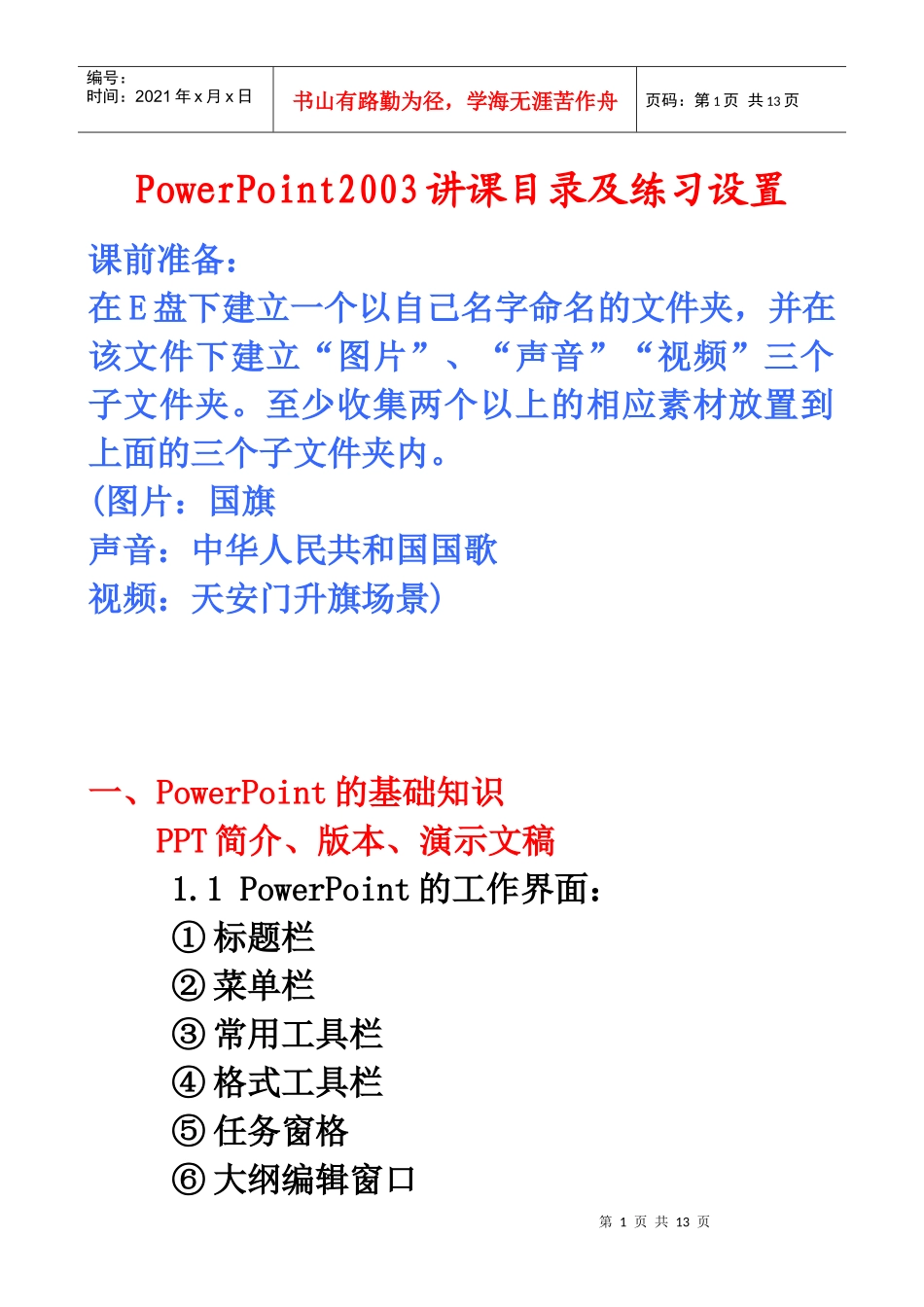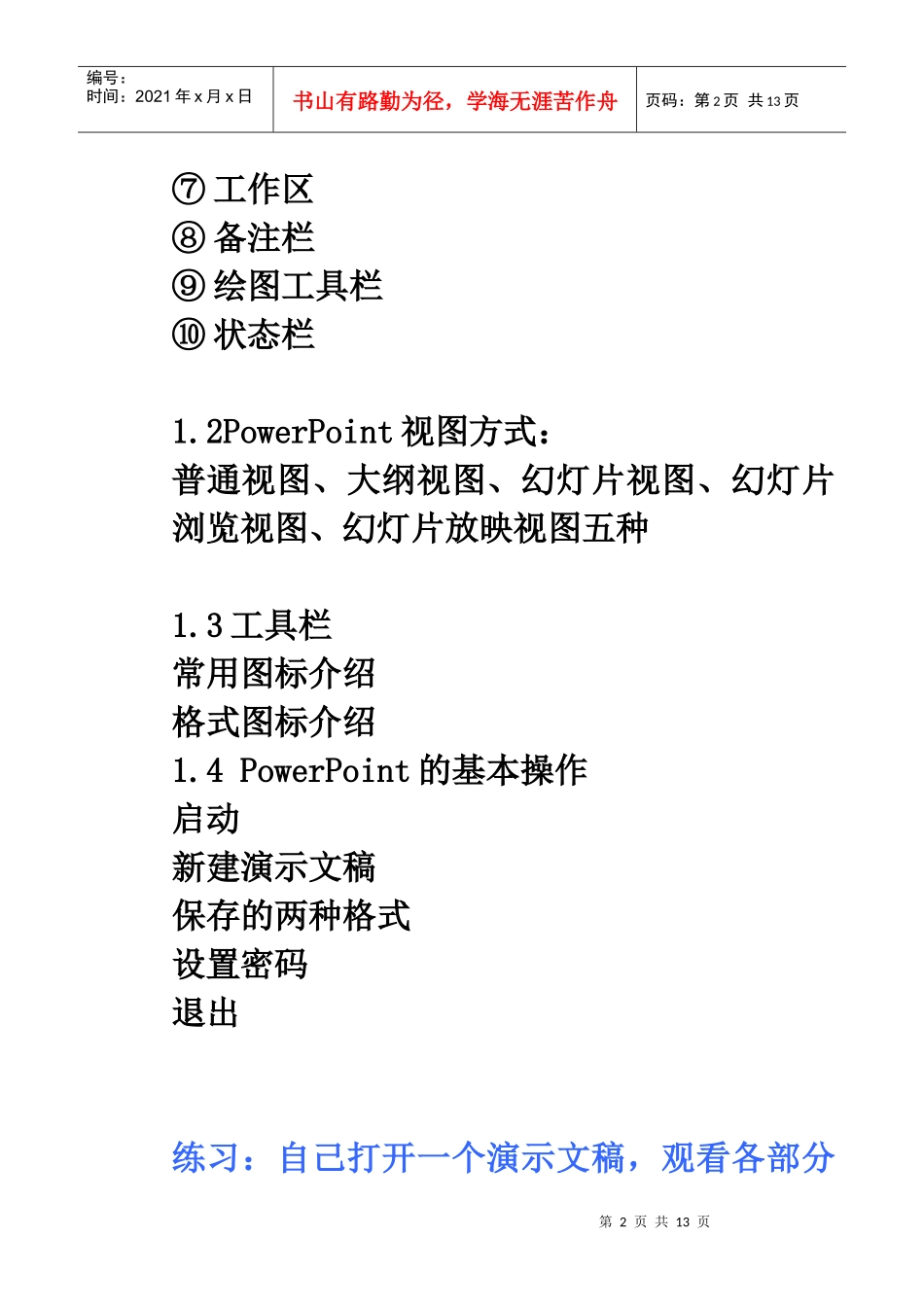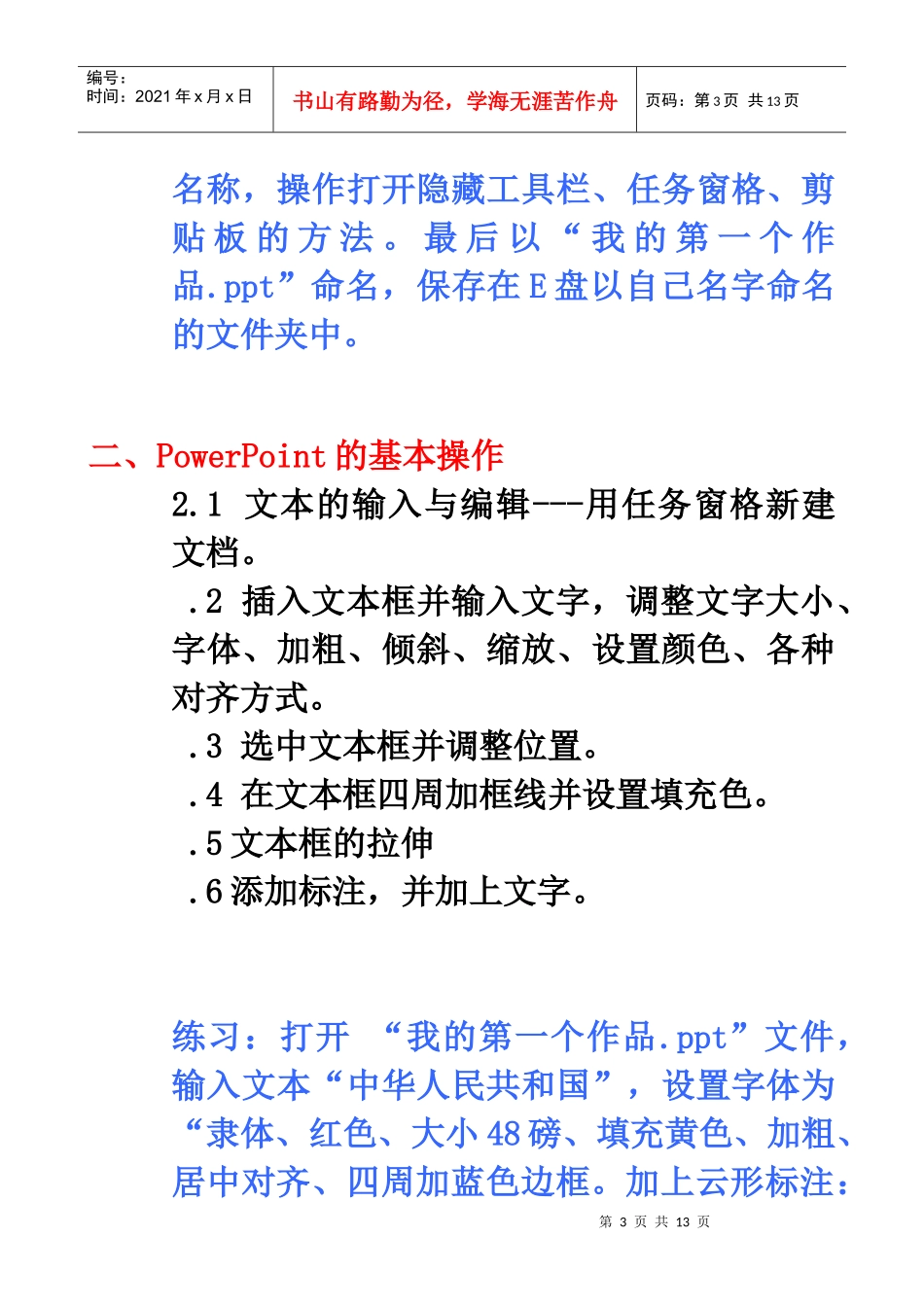第1页共13页编号:时间:2021年x月x日书山有路勤为径,学海无涯苦作舟页码:第1页共13页PowerPoint2003讲课目录及练习设置课前准备:在E盘下建立一个以自己名字命名的文件夹,并在该文件下建立“图片”、“声音”“视频”三个子文件夹。至少收集两个以上的相应素材放置到上面的三个子文件夹内。(图片:国旗声音:中华人民共和国国歌视频:天安门升旗场景)一、PowerPoint的基础知识PPT简介、版本、演示文稿1.1PowerPoint的工作界面:①标题栏②菜单栏③常用工具栏④格式工具栏⑤任务窗格⑥大纲编辑窗口第2页共13页第1页共13页编号:时间:2021年x月x日书山有路勤为径,学海无涯苦作舟页码:第2页共13页⑦工作区⑧备注栏⑨绘图工具栏⑩状态栏1.2PowerPoint视图方式:普通视图、大纲视图、幻灯片视图、幻灯片浏览视图、幻灯片放映视图五种1.3工具栏常用图标介绍格式图标介绍1.4PowerPoint的基本操作启动新建演示文稿保存的两种格式设置密码退出练习:自己打开一个演示文稿,观看各部分第3页共13页第2页共13页编号:时间:2021年x月x日书山有路勤为径,学海无涯苦作舟页码:第3页共13页名称,操作打开隐藏工具栏、任务窗格、剪贴板的方法。最后以“我的第一个作品.ppt”命名,保存在E盘以自己名字命名的文件夹中。二、PowerPoint的基本操作2.1文本的输入与编辑---用任务窗格新建文档。.2插入文本框并输入文字,调整文字大小、字体、加粗、倾斜、缩放、设置颜色、各种对齐方式。.3选中文本框并调整位置。.4在文本框四周加框线并设置填充色。.5文本框的拉伸.6添加标注,并加上文字。练习:打开“我的第一个作品.ppt”文件,输入文本“中华人民共和国”,设置字体为“隶体、红色、大小48磅、填充黄色、加粗、居中对齐、四周加蓝色边框。加上云形标注:第4页共13页第3页共13页编号:时间:2021年x月x日书山有路勤为径,学海无涯苦作舟页码:第4页共13页输入“你好”设置云形标注边框为无2.2插入和编辑图片①插入剪贴画②插入图片③调整图像的大小和位置。④使用图片工具栏编辑图片练习:继续完成“我的第一个作品.ppt”文件,从图片素材中找到一幅国旗图片并插入,如有底色则设置为透明,调整大小及位置。2.3绘图工具的使用①显示绘图工具第5页共13页第4页共13页编号:时间:2021年x月x日书山有路勤为径,学海无涯苦作舟页码:第5页共13页②绘图工具各图标介绍及使用2.4自选图形①各种形状的绘制。②多个图形的组合与取消组合。练习:新建“绘图工具练习.ppt”文件,画出下列图形:红太阳、蓝月亮、无边框的红五角星、紫长方体、黑色边框无填充色的正方形、三角形、绿正圆、一张哭脸,并将这些图形组合起来。2.5插入艺术字①显示艺术字工具栏②编辑艺术字③艺术字工具栏图标④给艺术字设置阴影及立体效果⑤插入的艺术字与文字的不同:艺术字为视为图片。第6页共13页第5页共13页编号:时间:2021年x月x日书山有路勤为径,学海无涯苦作舟页码:第6页共13页练习:新建“艺术字练习.ppt”文件,输入艺术字:多媒体课件制作培训。设置阴影字体为黑体,蓝色,阴影颜色为红色。2.6插入图表①插入图表②插入表格③表格和边框的窗口调节(右击)练习:新建“插入图表练习.ppt”文件,插入一个图表,按以下格式生成图表二年级三年级四年级五年级总人数35425070男生18212633女生再按以上的格式建立一个表格,设置边框为红色,字体为宋体蓝色,填充黄色。第7页共13页第6页共13页编号:时间:2021年x月x日书山有路勤为径,学海无涯苦作舟页码:第7页共13页2.7插入影片和声音①插入视频及设置,注意插入的格式。②插入声音及设置,注意插入的格式。练习:新建“插入音频视频练习.ppt”文件,插入“天安门广场升旗”的视频,设置为单击时播放。再插入“国歌”的音频,设置为自动播放。2.8插入对象2.9插入Flash动画注意路径第8页共13页第7页共13页编号:时间:2021年x月x日书山有路勤为径,学海无涯苦作舟页码:第8页共13页练习:在E盘以自己名字命名的文件夹中新建“插入动画.ppt”文件,插入“卖火柴的小孩”的动画文件。2.10插入活动文本框适用字数较多且不想多分屏的情况MultilineEnterkeyScrollBars文本...